您现在的位置是: 首页 > 电脑故障 电脑故障
惠普bios设置u盘启动教程_惠普bios设置u盘启动教程视频
ysladmin 2024-07-20 人已围观
简介惠普bios设置u盘启动教程_惠普bios设置u盘启动教程视频 下面,我将用我自己的方式来解释惠普bios设置u盘启动教程的问题,希望我的回答能够对大家有
下面,我将用我自己的方式来解释惠普bios设置u盘启动教程的问题,希望我的回答能够对大家有所帮助。让我们开始讨论一下惠普bios设置u盘启动教程的话题。
1.惠普bios设置u盘启动
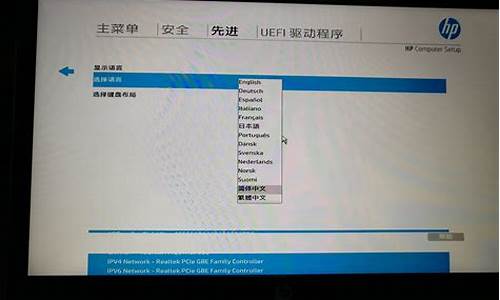
惠普bios设置u盘启动
方法一:通过快捷键选择usb引导1、插入制作好的uefi启动U盘,按电源键开机,连续点击F9进入引导启动菜单,通过上下方向键选择需要引导启动的设备,一般显示USB Hard Drive,按回车即可。
2、也可以在开机后点击ESC,进入Startup Menu菜单后,再根据提示按F9进入Boot Device Options,即进入启动选项菜单。
3、调出Boot Options启动菜单,按上下方向键选择USB Hard Drive启动设备,按回车即可进入U盘引导启动。
方法二:进bios设置usb启动
HP 笔记本电脑UEFI BIOS(菜单为Main/Security/Advanced)开启USB设备启动:
1、插入制作好的U盘启动盘,开机不停点击F10键进入Bios,选择Advanced(高级),选择Boot Option(启动选项)进入。
2、确认USB device boot 选项是勾选的。
3、继续向下拉,将UEFI Boot Order中的USB hard drive 提前,点击Save保存重启,即可通过USB设备启动。
三、bios设置legacy模式U盘启动
1、开机点击F10进入BIOS,设置legacy 启动,点击Advanced,进入Secure Boot Configuration,Configure Legacy Support and Secure Boot这边点击下拉框,选择Legacy Support Enable and Secure Boot Disable,表示开启legacy传统模式并禁止安全启动。
2、设置完成后,在Main下,选择Save Changes and Exit,保存退出,弹出的选项,选择YES。
3、设置完成后,电脑重启,会出现4位数字的验证码,按照屏幕提示的数字输入后(不要用小键盘),更改的设置生效。
1、首先打开笔记本,笔记本要确保处于关机的状态,设置bios就是要在关机的前提下进行的。2、然后在笔记本的usb口插入要优先启动的U盘,要安装系统的话前提是u盘里已经做好了系统程序。
3、接着来到键盘的界面,最上边一排是f1-f12.在里边找到f10,hp笔记本要进入bios需要按f10才可以进入,开机启动笔记本,然后不停按f10,直到进入bios界面就可以停止按了。
4、接下来在bios的设置界面找到系统设置选项,这里是第三个选项,如图所示:
5、然后在系统设置的界面下边找到启动选项,在启动选项的前面会有个小三角,这说明此选项会有子选项,选中后按回车键enter。
6、然后就会弹出很多关于启动选项的设置选项,在下边会有两个开机顺序的选择,这里要用uefi模式就选择这个,一般旧的笔记本就会传统模式的就可以了,选择u盘/usb硬盘选项,然后按键盘上的f6键,这里f6是向上调节的意思,把选项调节到第一位。
7、设置完成后就按快捷键f10,意思是保存并退出,这是所有bios设置通用的功能按键,在弹出的提示窗口选择是就可以了。
8、然后电脑就自动重启,自动进入到u盘的启动了,在启动的界面选择u盘里边的系统选项,然后一路启动就进入了U盘的系统了。
今天的讨论已经涵盖了“惠普bios设置u盘启动教程”的各个方面。我希望您能够从中获得所需的信息,并利用这些知识在将来的学习和生活中取得更好的成果。如果您有任何问题或需要进一步的讨论,请随时告诉我。









